Excel根据身份证号自动识别性别 , 一起来探究是怎样的 。
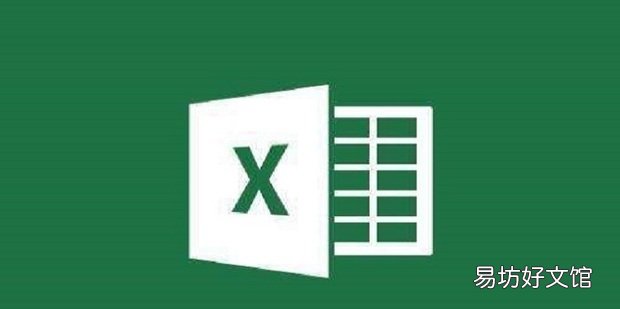
文章插图
Excel根据身份证号自动识别性别1、打开需要编辑的表格 。
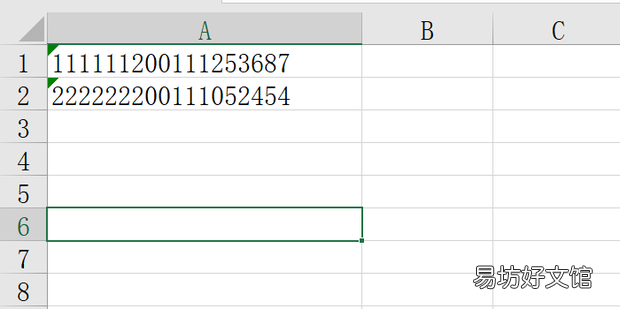
文章插图
2、框选全部数据 。
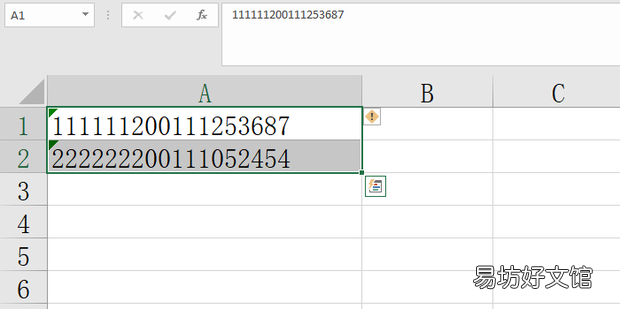
文章插图
3、点击功能区的diy工具箱 。
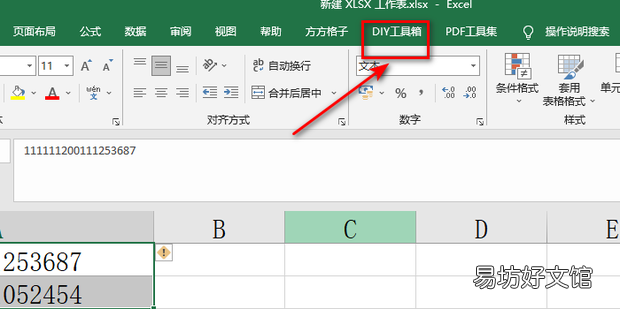
文章插图
4、点击选择身份证 。
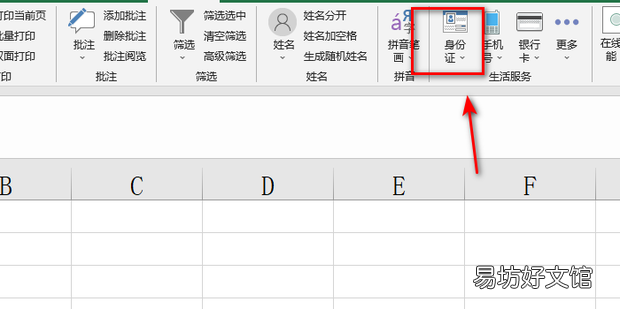
文章插图
5、点击选择提取性别 。
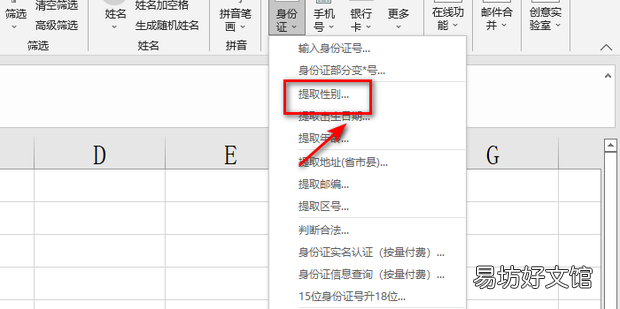
文章插图
6、点击左下角的确定 。
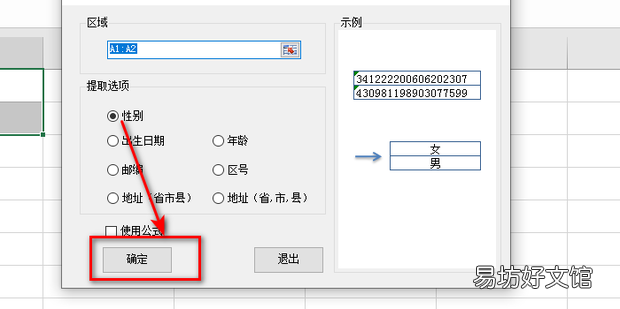
文章插图
7、选择需要存放数据的位置 , 然后点击确定 。
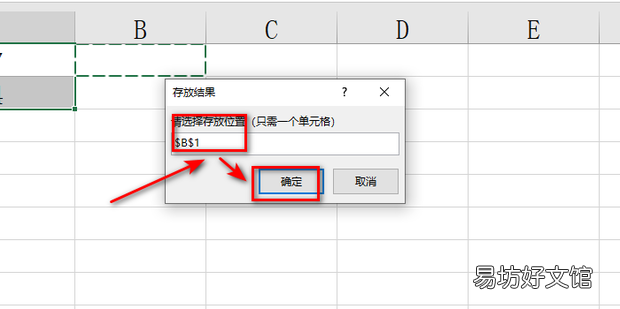
文章插图
8、点击回车获得提取结果 。
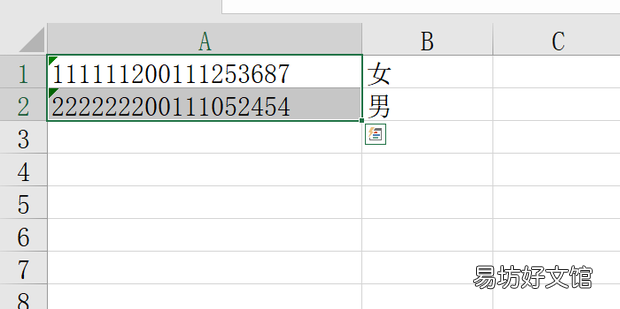
文章插图
9、最后保存表格即可 。
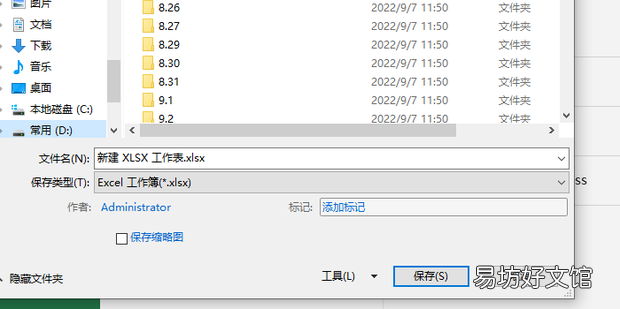
文章插图
推荐阅读
- Excel重复输入文字怎样一点自动出现打过的文字
- 健康码身份验证失败怎么办
- 微信怎样更改实名认证身份
- 如何在Excel中实现掷骰子的功能
- 绞杀1943中的黄羽鹤身份
- excel表格工具栏隐藏了怎么调出来
- excel怎么多人在线编辑
- Excel表格怎么冻结表格前三行
- 酒精度含量达到多少算醉酒驾驶
- 身份证过期了银行卡还能用吗 身份证过期银行卡是否能用







